任务管理器怎么打开?
Hello!大家好,我是阿广,不管是生活还是工作都少不了电脑,在使用电脑的时候最常用的工具之一就是任务管理器,那任务管理器怎么打开呢?今天小编给大家介绍三种打开方式,以windows 7系统为例,其他系统方法一样。(⊃‿⊂)

原料/工具
电脑:联想T450、系统:windows 7
方法/步骤:通过快捷键打开任务管理器
第1步
在电脑键盘上,同时按下【Ctrl+Alt+Delete】按键。

第2步
接着,在电脑界面上,点击【启动任务管理器】。
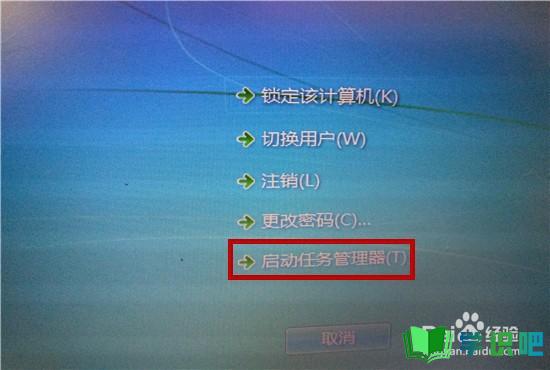
第3步
进入电脑桌面,此时就打开了任务管理器。
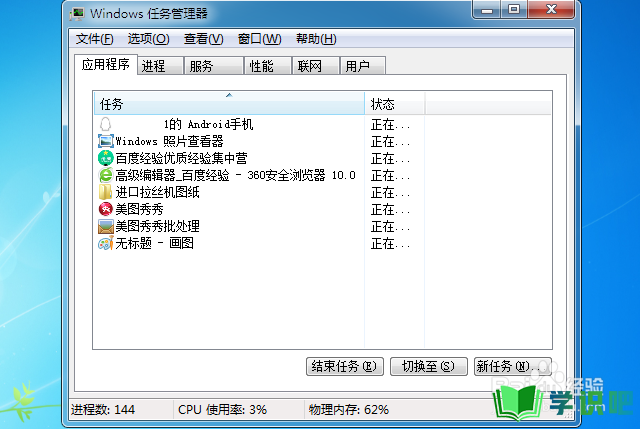
第4步
或者,按下快捷键【Esc+shift+Ctrl】,可直接打开。

方法/步骤2:通过任务栏打开任务管理器
第1步
打开电脑,在任务栏空白处,右击鼠标。
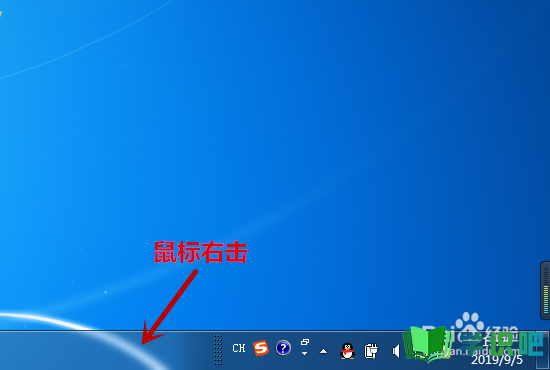
第2步
在快捷菜单里,点击【启动任务管理器】即可打开。
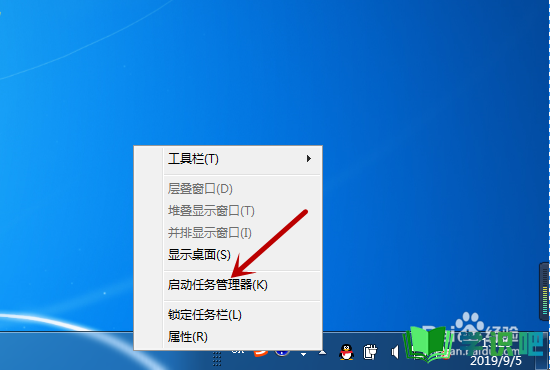
方法/步骤3:通过运行命令打开任务管理器
第1步
在电脑左下角点击【开始】图标,打开【运行】。
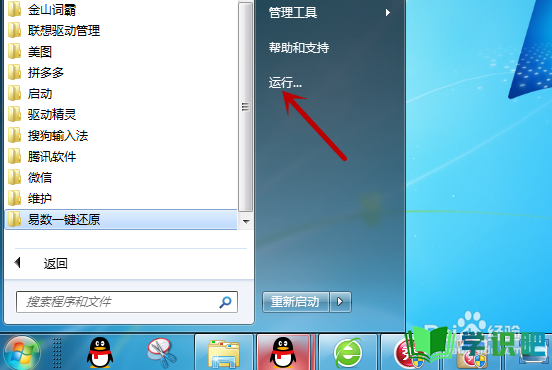
第2步
输入【taskmgr.exe】命令,点击【确定】可打开任务管理器。

总结
第1步
一、通过快捷键打开任务管理器
1.在键盘上,同时按下“Ctrl+Alt+Delete”按键。
2.接着,点击“启动任务管理器”即可打开。
3.或者,按下快捷键“Esc+shift+Ctrl”也可打开。
二、通过任务栏打开任务管理器
1.打开电脑,在任务栏空白处,“右击鼠标”。
2.接着,点击“启动任务管理器”即可打开。
三、通过运行命令打开任务管理器
1.在电脑左下角点击“开始”图标,打开“运行”。
2.输入“taskmgr.exe”命令,点击“确定”。

温馨提示
以上就是“任务管理器怎么打开?”的全部内容了,小编已经全部分享给大家了,希望大家能学到新的知识!最后,小编希望以上分享的内容对大家有所帮助,如果觉得还不错就给小编点个赞吧!(⊃‿⊂)
